
时间:2020-11-01 11:38:23 来源:www.win10xitong.com 作者:win10
Win10系统如何设置鼠标滑轮的问题大家有没有发现呢?今天有一个网友就来向小编询问处理办法。要是你的电脑知识不够丰富,那面对Win10系统如何设置鼠标滑轮的问题就不知道怎么办了。要是没有人可以来帮你处理Win10系统如何设置鼠标滑轮问题,大家可以按照这样的解决思路:1、从开始菜单中打开【设置】。然后选择【设备】。2、然后我们选择【鼠标】选项卡中,点击下面的【其他鼠标选项】就能够轻松的解决了,下面我们用图文来详细的说一下Win10系统如何设置鼠标滑轮的具体操作伎俩。
详细设置步骤:
第一步:从开始菜单中打开【设置】。然后选择【设备】。
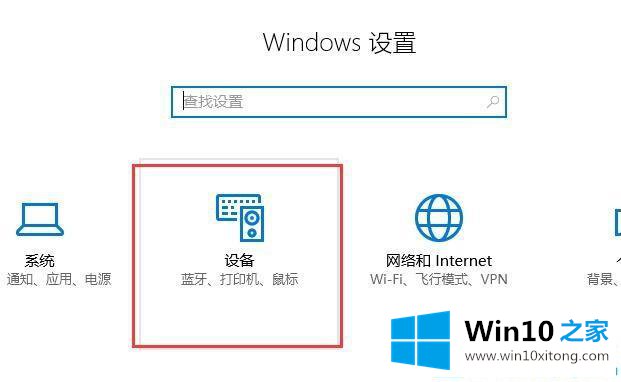
第二步:然后我们选择【鼠标】选项卡中,点击下面的【其他鼠标选项】。
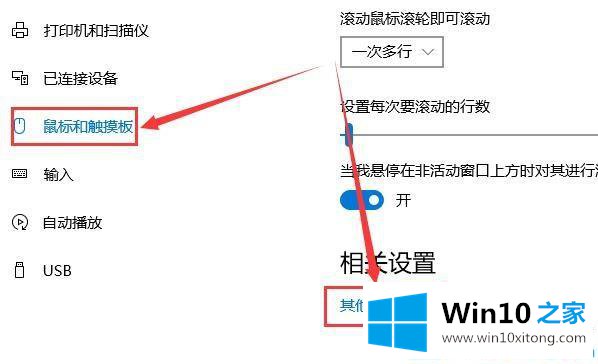
第三步:然后我们在上方切换到【滑轮】一栏中,就能够进行滚轮的设置了。

上面给大家分享的就是关于Win10系统如何设置鼠标滑轮的步骤,有需要调整的可以按照上面的步骤来操作哦。
上面的内容就详细的给大家说了Win10系统如何设置鼠标滑轮的具体操作伎俩,要是上面对大家说的方法对大家有所帮助,很希望大家继续支持本站。